Benutzer:Buss-Haskert/Lernpfad - Möglichkeiten/Ausblick
Die folgende Seite bietet eine Übersicht über weitere Formatierungsmöglichkeiten.
- Icon und Farbe der Boxen ändern
- Hinweise zur Navigation
- Formatierungen von Tabellen (Spaltenbreite)
- Tabellen in Boxen
- Spalten einfügen
- Vorlagen für den Chemie-Unterricht (Sicherheit)
- Hervorgehobener Button mit farbigem Hintergrund und Icon
1. Boxen formatieren
1.1 Icon(Bild) ändern
Das Icon der Box lässt sich ändern. Der Quelltext dazu lautet:
![]()
Dabei wird die Bezeichnung für das Icon jeweils ausgetauscht, hier also hdg-school.
Die Box sieht dann so aus:
- Kopieren Sie den Quelltext und ändern Sie ihn passend ab.
Eine Sammlung an Icons finden Sie hier[1]
1.2 Farbe ändern
Die Farbe der Box lässt sich ändern. Der Quelltext dazu lautet:
![]() Dabei wird die Bezeichnung für die Farbe jeweils ausgetauscht, hier also orange|dunkel.
Dabei wird die Bezeichnung für die Farbe jeweils ausgetauscht, hier also orange|dunkel.
Die Box sieht dann so aus:
- Kopieren Sie den Quelltext und ändern Sie ihn passend ab.
Eine Sammlung an Farben finden Sie hier[2]
3. Tabellen
3.1 Tabellen in Boxen
Tabellen in Boxen haben einen anderen Quelltext:
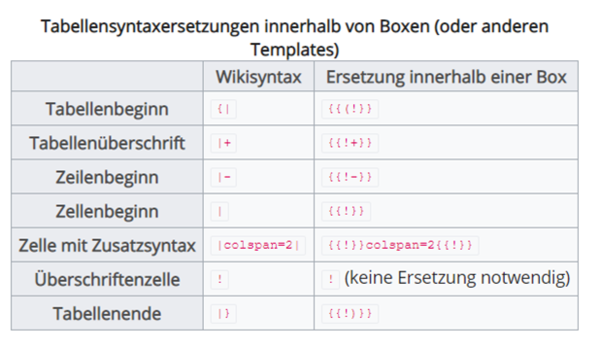
- Kopieren Sie den Quelltext und ändern Sie ihn für Ihren Lernpfad passend ab.
3.2 Spaltenbreite von Tabellen formatieren
Sie können die Spaltenbreite einer Tabelle festlegen:
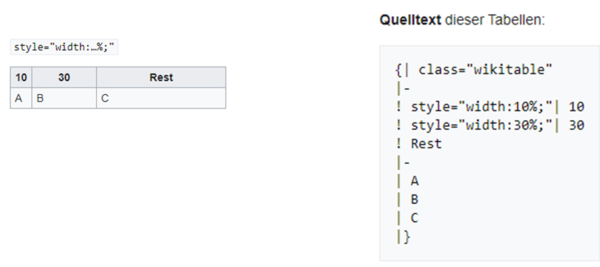
Dabei steht "width:..." für die Breite der Spalte in Prozent
Hinweise zur Formatierung der Spaltenbreite finden Sie hier[3]
- Kopieren Sie den Quelltext und ändern Sie ihn für Ihren Lernpfad passend ab:
| 10 | 30 | Rest |
|---|---|---|
| A | B | C |
4. Spalten einfügen
5. Button formatieren
6. Vorlagen für den Chemieunterricht
Verschiedene Vorlagen zum Thema Sicherheit finden Sie hier[4]
Beispiel:
- Kopieren Sie jeweils den entsprechenden Quelltext und fügen Sie ihn in Ihren Lernpfad ein.
- ↑ https://unterrichten.zum.de/wiki/Hilfe:Icons_einbinden/Brainy_Icons
- ↑ https://unterrichten.zum.de/wiki/Vorlage:Farbe
- ↑ https://de.wikipedia.org/wiki/Hilfe:Tabellen_f%C3%BCr_Fortgeschrittene<
- ↑ https://unterrichten.zum.de/wiki/Chemie/Sicherheit_im_Chemie-Unterricht/Sicherheitsinformationen_mit_Kurzinfos




